まずはupdates.redhat.comより,bind8.2.3のRPMパッケージをダウンロードする。bind8.2.3のRPMパッケージは,updates.redhat.comの/6.2/en/os/i386ディレクトリにbind-8.2.3-0.6.x.i386.rpmというファイル名で置かれているので,それをftpコマンドなどを使ってダウンロードする。
|
RPMパッケージのインストール
次にダウンロードしたRPMパッケージをインストールする。インストールするには,rootユーザーとしてログインし,次のようにrpmコマンドを実行すればよい。
|
# rpm -Fvh bind-8.2.3-0.6.x.i386.rpm |
|
正しくアップデートされたかどうかを調べるには,次のようにnamedコマンドに-vオプションを指定して実行すればよい。「named 8.2.3-REL」と表示されていれば,アップデートが正しく行われたことを意味する。
|
$ /usr/sbin/named -v named 8.2.3-REL Sat Jan 27 05:32:51 EST 2001 prospector@porky.devel.redhat.com:/usr/src/bs /BUILD/bind-8.2.3/src/bin/named |
namedの設定と起動
次にnamedを設定し,DNSサーバとして動作させよう。namedの設定ファイルは,/etc/ディレクトリ下のnamed.confファイルだ。独自ドメインを使わずに,DNSの問い合わせだけに答えるのであれば,標準状態のままでもかまわない。そこで今回は,namedの設定についての説明は割愛しよう。ただし,DNSキャッシュの設定は効果的なため「DNSキャッシュを有効にしたい」Tipsでの設定をおすすめする。
namedは,rootユーザーとしてログインし,次のように実行するだけでデーモンとして起動する。
| # /usr/sbin/named |
namedをサーバの起動時に実行させるには,ntsysvコマンドを実行して,表示される[bind]という項目にカーソルを合わせた上で[スペース]キーを押そう。[*]マークが対象サービスに表示されていればよい(Fig.2)。
Fig.2 ntsysvコマンドによる起動時の設定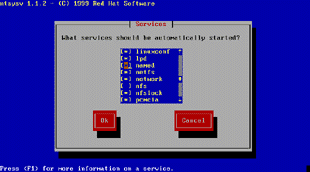 |
| 3/8 |
